Tạo bộ cài Mac OS Sierra trên Macbook Pro 15 inch cũ chính hãng
Bài viết sau đây sẽ hướng dẫn các bạn cách để tạo được bộ cài MacOS Sierra qua USB trên dòng máy Macbook Pro 15 inch cũ chính hãng của Apple một cách chi tiết và đơn giản nhất.
Tải bộ cài đặt macOS Sierra
Bởi vì hãng Apple chri cho phép các tài khoản đã đăng ký và trả phí là có thể tải về tại Apple Developer Portal, vì thế bạn dùng link này tải về nhé:
https://www.dropbox.com/s/xqqi7r4r7e9k4li/Evad3rs.net__macOS_Sierra_Beta1.torrent.zip?dl=0
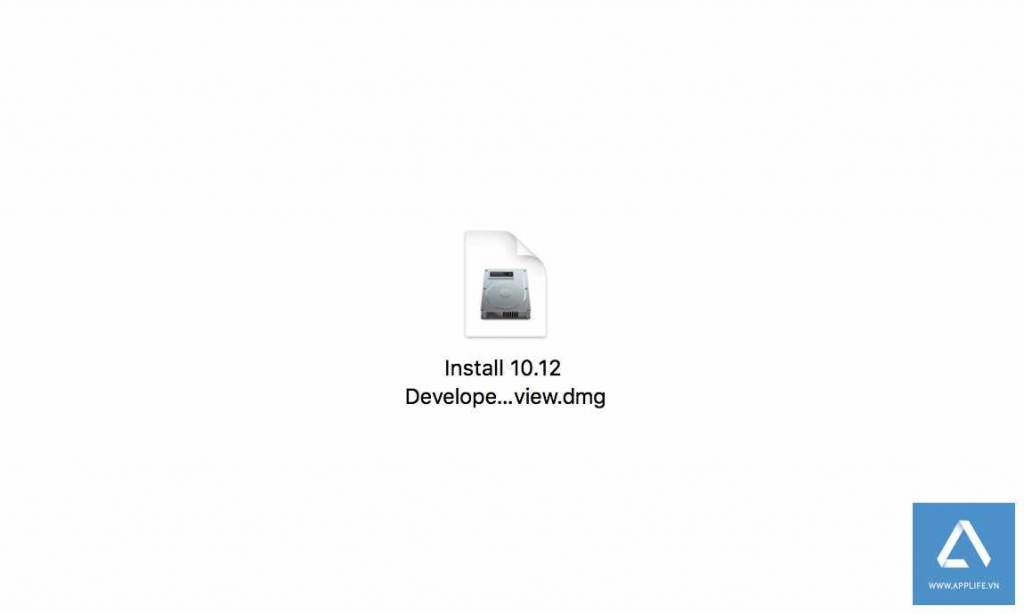
Thực hiện bộ cài macOS Sierra USB
Bạn phải cần đến ứng dụng Terminal.app để cho quá trình cài đặt Mac OS. Bạn vào Launchpad => Other để mở ứng dụng trên.
- Tiếp theo bạn kết nối USB vào máy tính (yêu cầu USB có tối thiểu 8GB bộ nhớ)
- Bạn mở Disk Utility (Launchpad => Other)
Bước 1: Mở file ẩn, sau đó bạn nhập đoạn mã sau:
defaults write com.apple.finder AppleShowAllFiles TRUE;killall Finder
Bước 2: Bấm vào Install 10.12 Developer Preview.dmg, sau đó bạn đợi để HĐH OS X mount thành ổ đĩa, tốc độ nhanh hay chậm tùy vào tốc độ ổ đĩa của bạn.
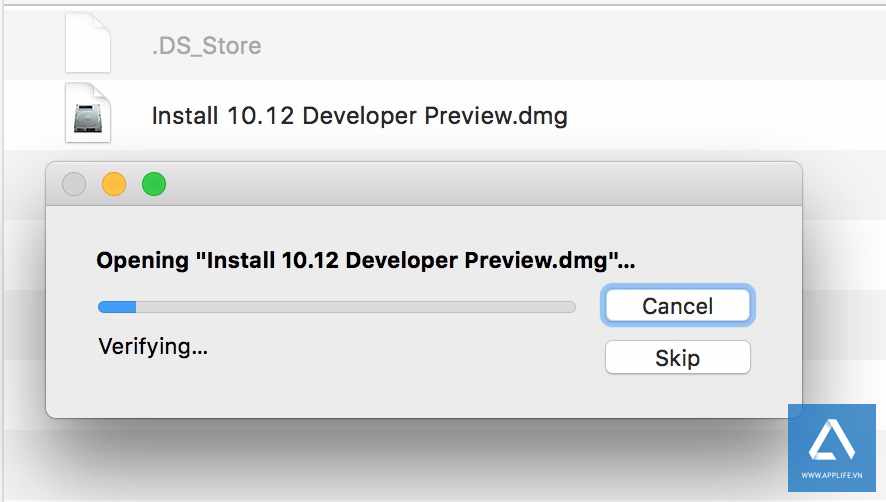
Bước 3: Bạn vào Show Package Contents => Contents => SharedSupport , bấm vào tệp InstallESD.dmg , rồi nhấn tiếp BaseSystem.dmg được chứa trong đó.
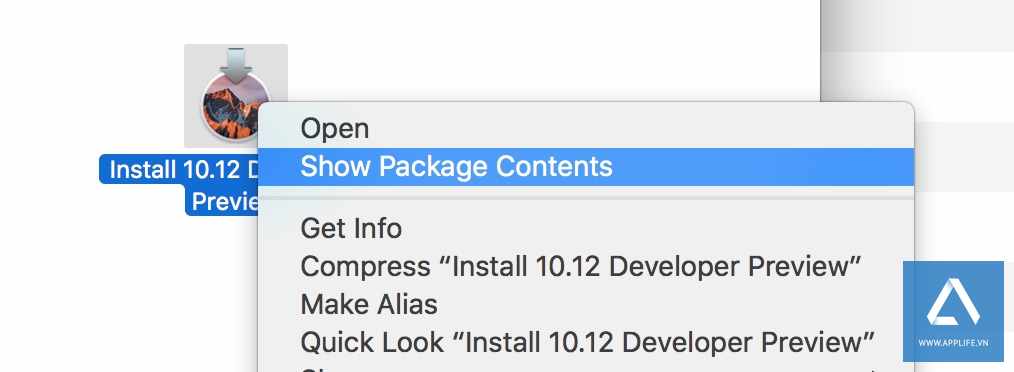
Bước 4: Đến đây bạn vào Disk Utility, bấm vào USB bên trai để thiết lập lại format ổ USB như cách làm bên dưới.
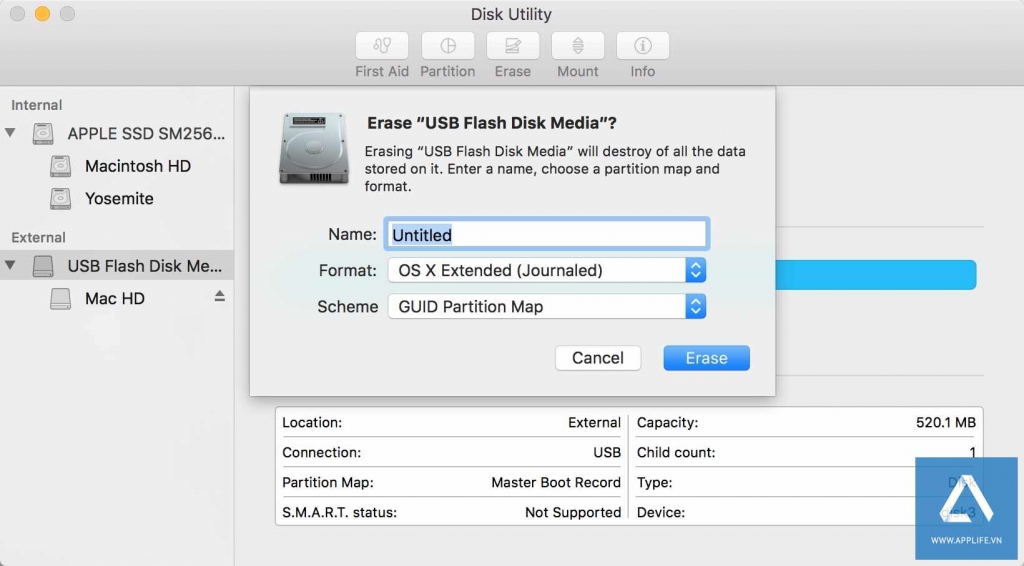
Sau khi format xong, các bạn chọn lại ổ USB.
Bước 5: Click chọn Edit –> Restore từ menu của Disk Utility.
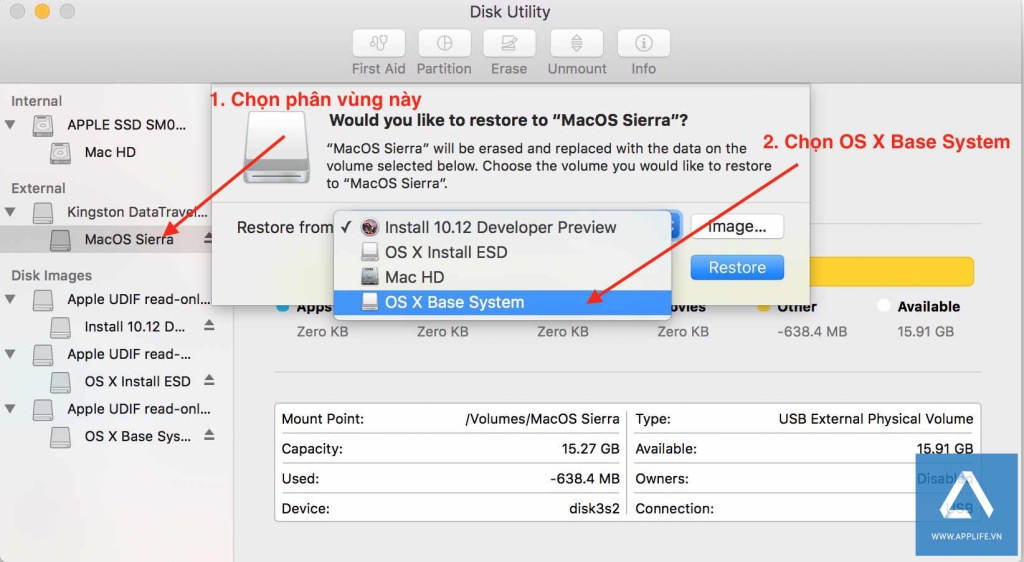
Bước 6: Ở đây bạn chọn phân vùng cho ổ USB, rồi bấm chọn Restore from là OS X Base System.
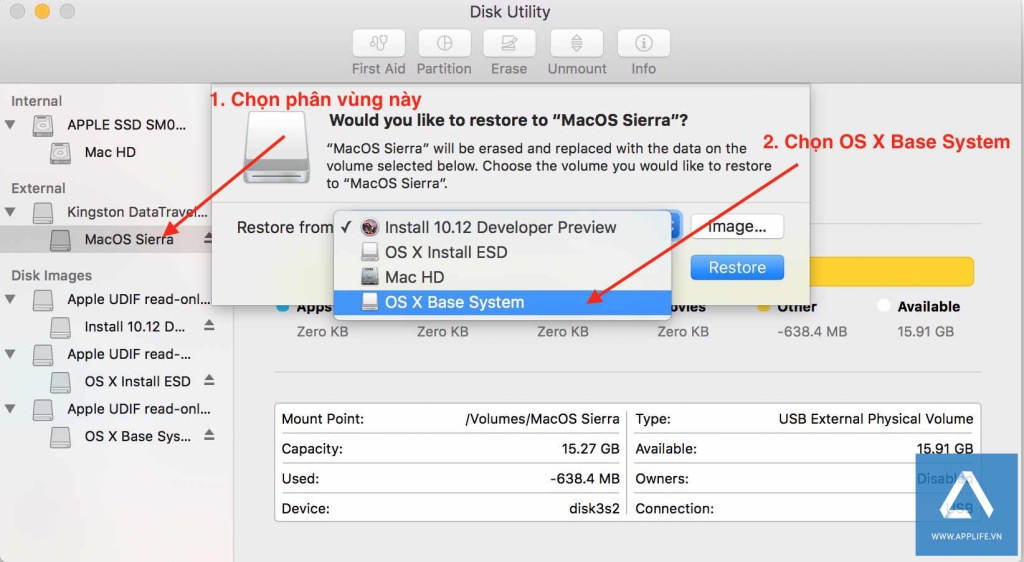
Bước 7: Khi đã restore BaseSystem thành công, bạn vào ổ cài OS Install ESD và sao chép BaseSystem.dmg cùng với BaseSystem.chunklist vào ổ cài USB.
Còn Packages bạn hãy copy vào thư mục System -> Installation của USB trên Macbook Pro 15 inch cũ chính hãng.
v
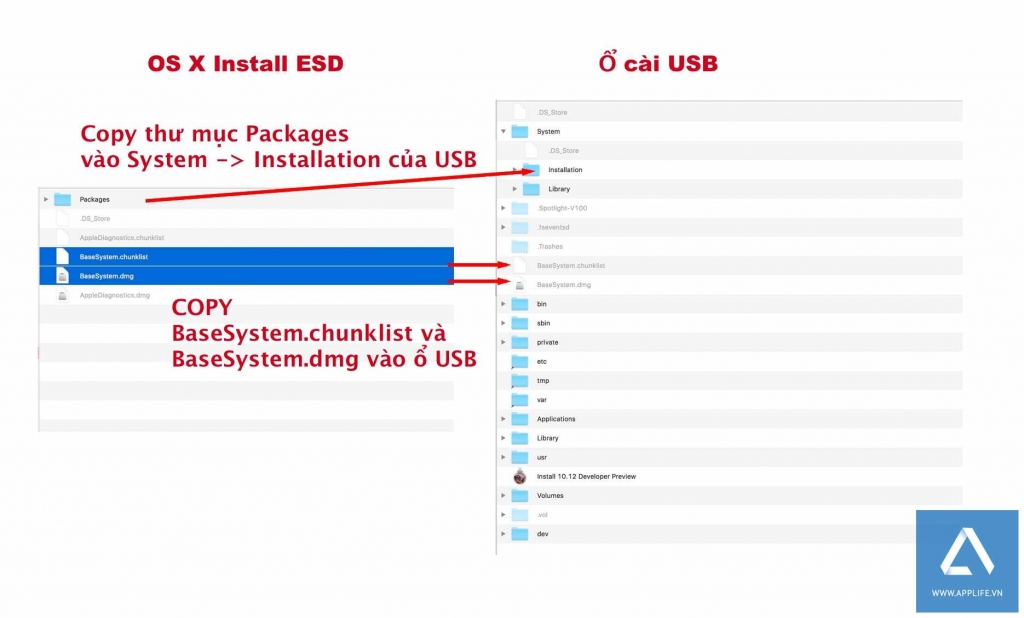
Sau khi hoàn tất, hãy khởi động lại máy và nhấn Alt trước khi nghe âm khởi động để lựa chọn USB để tiến hành cài đặt.
Tin liên quan:
Miễn phí giao hàng nội thành
Miễn phí đổi trong 10 ngày
Cam kết hàng chính hãng 100%
Tiền mặt, quẹt thẻ, chuyển khoản







